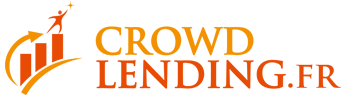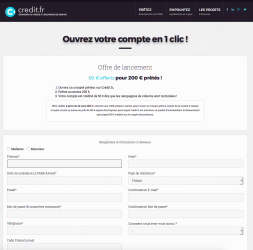Vous avez finalement décidé de vous lancer dans le prêt aux entreprises et vous avez jeté votre dévolu sur la plateforme Credit.fr, … La première étape à franchir est de vous inscrire et créditer votre compte, je vous explique comment dans ce mode d’emploi en images.
Etape 1 : s’inscrire sur la plateforme
Vous devez tout d’abord vous connecter à l’adresse https://www.credit.fr/. Bénéficiez de 30 € offerts pour 100 € prêtés
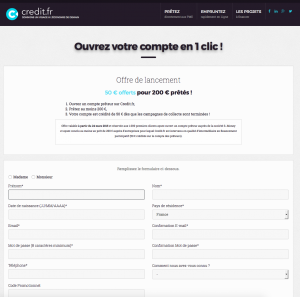
Sur cette page, vous devez renseigner de nombreuses informations obligatoires :
- Civilité
- Nom
- Date de naissance
- Pays de résidence
- Email et confirmation d’email
- Choix du mot de passe (8 caractères minimum)
- Confirmation du mot de passe (toujours 8 caractères minimum ;-))
- Téléphone
Vous pouvez aussi renseigner quelques informations facultatives :
- Comment avez vous connu Credit.fr
- Code promotionnel
- Un pseudonyme (si vous souhaitez participer à la communauté)
Vous pouvez aussi accepter ou non d’afficher votre activité sur le site Credit.fr (seuls, votre pseudo, vos choix de projets, vos avis et vos partages sur les réseaux seront visibles. Les montants investis ne seront pas publiés sur le site.)
Vous devez accepter les conditions générales d’utilisation de Credit.fr et de S-Money.
Enfin cochez la case « Je souhaite recevoir les nouvelles hebdomadaires de Credit.fr » si (et seulement si) vous souhaitez être informé.
Cliquez sur le bouton bleu « Valider » pour confirmer votre inscription.
Etape 2 : Créditer votre compte
A l’issue de votre inscription, vous allez recevoir un mail intitulé « Bienvenue chez Credit.fr » comme suit :
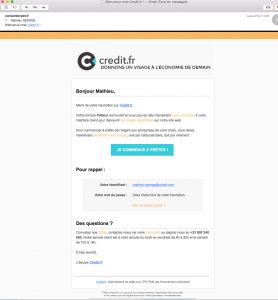
A partir de cet email, vous pouvez cliquer sur le bouton bleu « Je commence à prêter« .
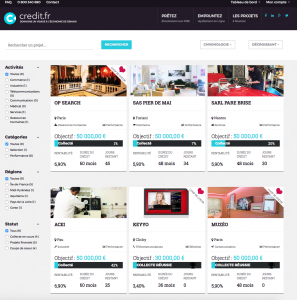
Vous arrivez alors sur la liste des projets. A partir de cet instant 2 procédures semblent possibles :
Procédure 1 : A partir d’un projet
(C’est celle que j’ai utilisée mais je ne la trouve pas ergonomique.)
Choisissez tout d’abord un projet à financer afin d’arriver sur la page de synthèse du projet
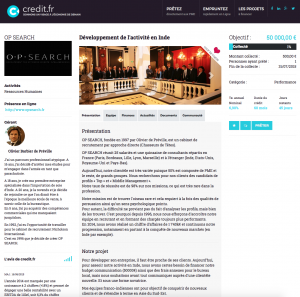
Cliquez ensuite sur le bouton bleu « Prêter » à droite
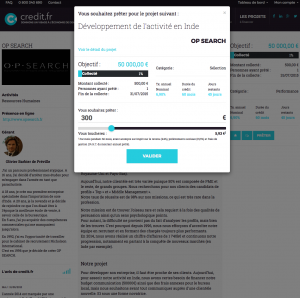
Une popup s’ouvre. Choisissez n’importe quel montant à l’aide du curseur et cliquer sur le bouton bleu « Valider«
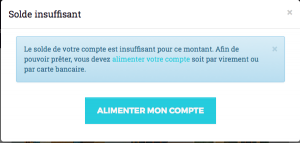
Un message vous prévient alors que votre solde est insuffisant. Il vous suffit alors de cliquer sur le bouton bleu « Alimenter mon compte« . Vous arrivez alors au même écran que si vous aviez suivi la procédure 2 directement. Eh oui c’est plus long ! tout ça pour ça 😉
Procédure 2 : A partir du menu « Mon compte »
Cette procédure est beaucoup plus simple. Il vous suffit de cliquer sur le menu « Mon compte » en haut à droite puis le sous-menu « Créditer mon compte« .
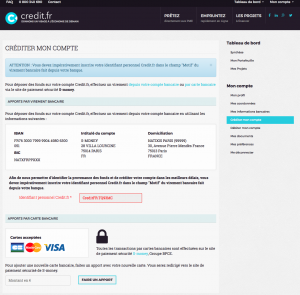
Sur cette page, vous pouvez choisir de créditer votre compte par virement bancaire (en utilisant un motif de virement) ou par carte bancaire. J’ai choisi cette dernière solution que je trouve plus rapide. Le reste de la procédure sera donc basée sur ce mode de paiement.
Vous devez donc renseigner le montant que vous souhaitez créditer au-dessous des icônes CB / Mastercard et Visa.
Cliquez maintenant sur le bouton « Faire un apport«
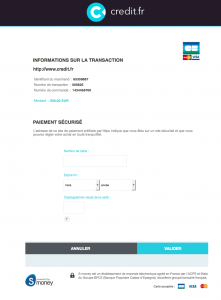
Comme pour tout site marchand, vous devez renseigner votre n° de carte bancaire, la date d’expiration et le cryptogramme. Cliquez ensuite sur le bouton bleu « Valider« .
Du fait du Secure 3D, vous pouvez arriver sur une page de votre banque qui vous demande un code de sécurité transmis par SMS. Il suffit de le renseigner et valider.
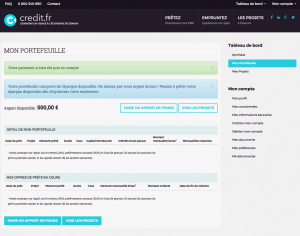
Félicitations ! Vous faites désormais partie des prêteurs Credit.fr. Vous recevez en parallèle un mail intitulé « [Credit.fr] Votre compte a été crédité.«
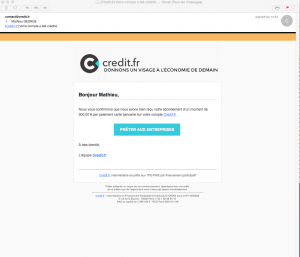
Vous pouvez maintenant choisir des projets sur lesquels investir, je vous expliquerai comment dans un prochain tutoriel.
NB à l’attention des équipes Credit.fr : Je trouve que l’inscription manque d’ergonomie notamment pour créditer le compte. Pourquoi à partir du mail de bienvenue, ne pas mettre un lien directement vers la page « CREDITER MON COMPTE » ? Ceci m’aurait éviter de perdre du temps en passant par la procédure n°1 citée ci-dessus. Par ailleurs, je trouve la case permettant d’indiquer le montant à créditer mal placée. En effet elle est tout en bas et pas très grande. De plus le bouton « Faire un apport » ne respecte pas le code couleur habituel des boutons (bleu), ce qui le rend moins visible.